|
|
|
|
|
 |
|
マークシートを読み取るための、ドキュメントスキャナが必要です。
中古等で安く出品されているため、そちらを購入しても大丈夫です。
※特別な機械ではなく、普通のドキュメントスキャナです。
〔例〕Canon ScanSnap S1500 / S1300 等 |
|
|
|
|
 |
|
マークシート処理システム (MarkScan)をダウンロードして、インストールします。 |
|
|
|
|
|
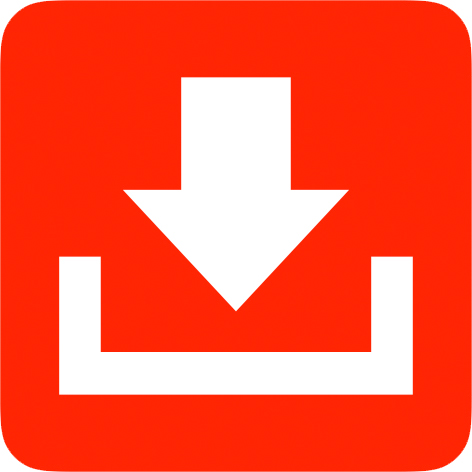 |
|
ソフトウェアのダウンロード |
|
ファイルをダウンロード後、インストールしてください。 |
|
|
|
|
|
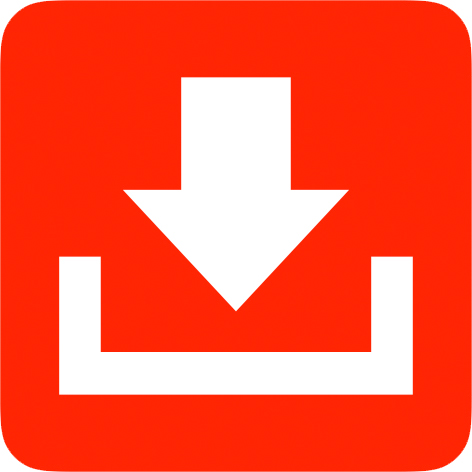 |
|
説明書 |
|
MarkScanの取扱説明書です。 |
|
|
|
※MarkScanはフリーソフトウェアですが、作成者、Hideo Nishharaさんの著作物です。
MarkScan Webサイト |
|
|
|
 |
|
マークシートを作成します。 |
|
|
|
|
|
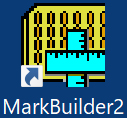 |
|
作成ソフトの起動 |
|
自身でマークシート用紙を作成できます。 |
|
|
|
|
|
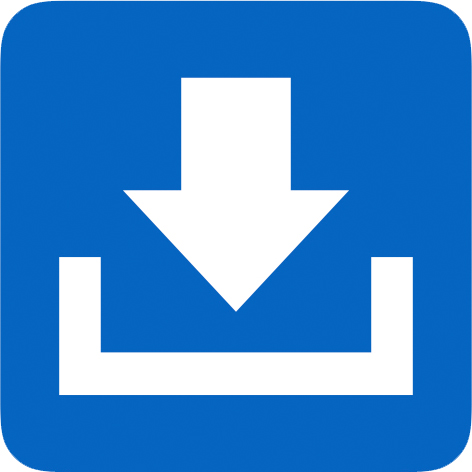 |
|
定型用紙 |
|
5択100問のマークシート用紙のダウンロード Wordファイル |
|
|
|
|
|
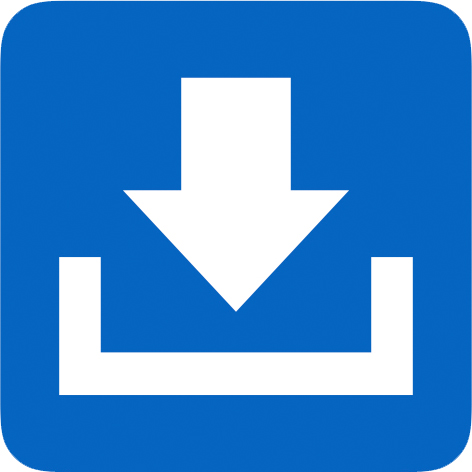 |
|
定型用紙 |
|
10択50問のマークシート用紙のダウンロード Wordファイル |
|
|
|
|
 |
|
テストを実施し、
マークシート用紙をドキュメントスキャナで読み込み、PDFファイルで保存しておきます。 |
|
|
|
|
|
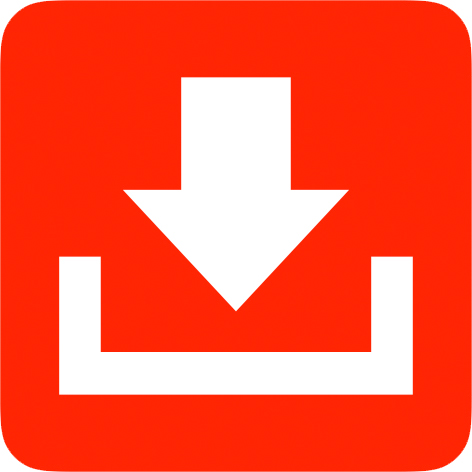 |
|
確認用マークシート |
|
25問まで塗りつぶしたものが3枚PDFになっています。 |
|
|
|
|
|
|
|
 |
|
MarkScanを使用して、マークシートを読み取ります。 |
|
|
|
|
|
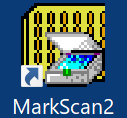 |
|
読み取りソフトの起動 |
|
|
|
|
|
|
|
|
 |
|
|
|
|
|
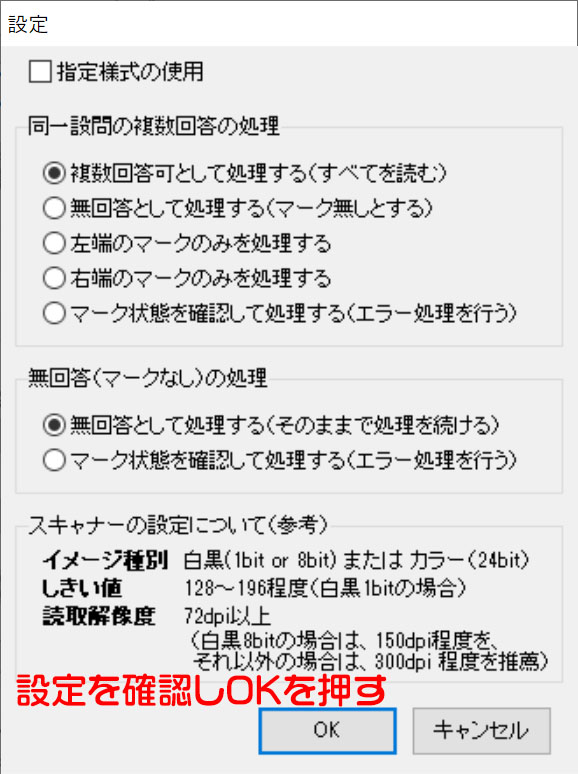 |
|
|
|
|
|
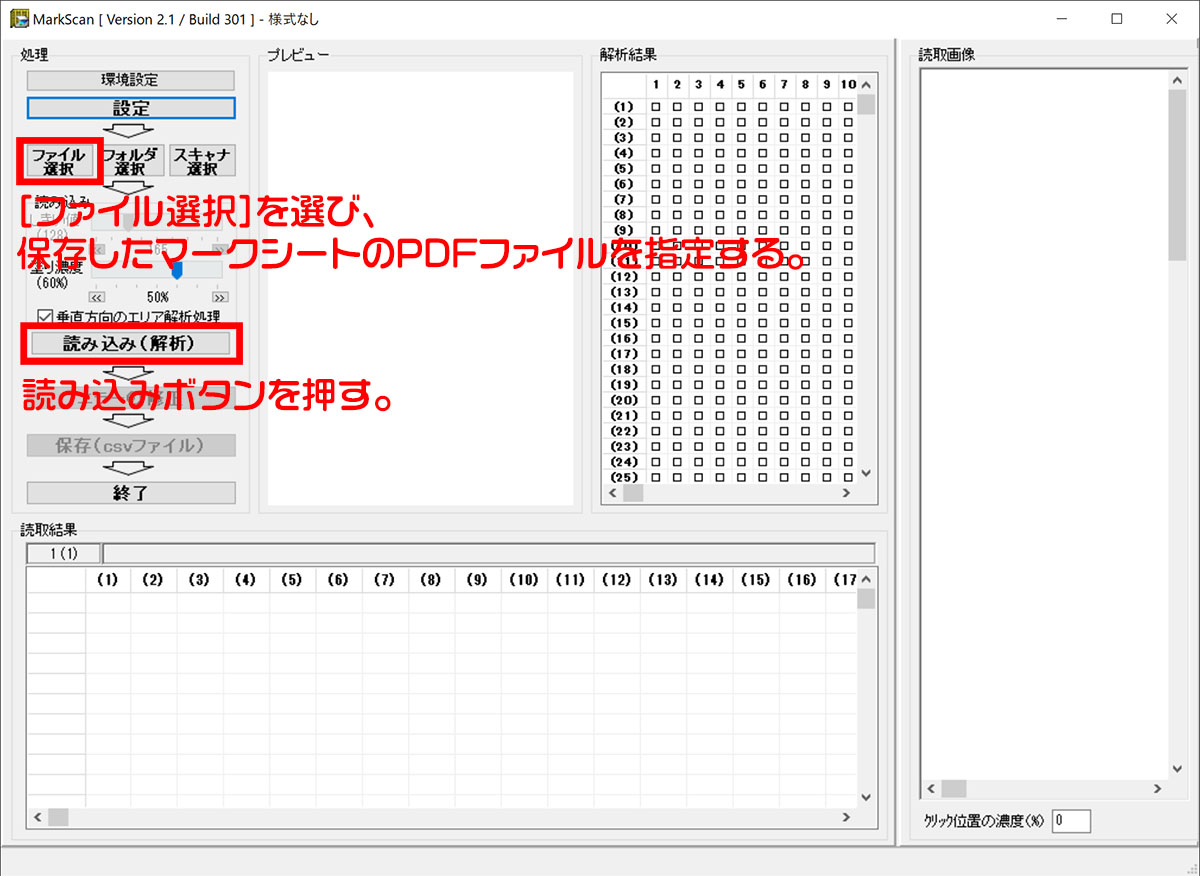 |
|
|
|
|
|
1つしかマークしてないのに、複数認識してしまうなどした場合は、
塗り濃度を変更します。
確認用マークシートの場合は、69%程度が良いようです。 |
|
|
|
|
|
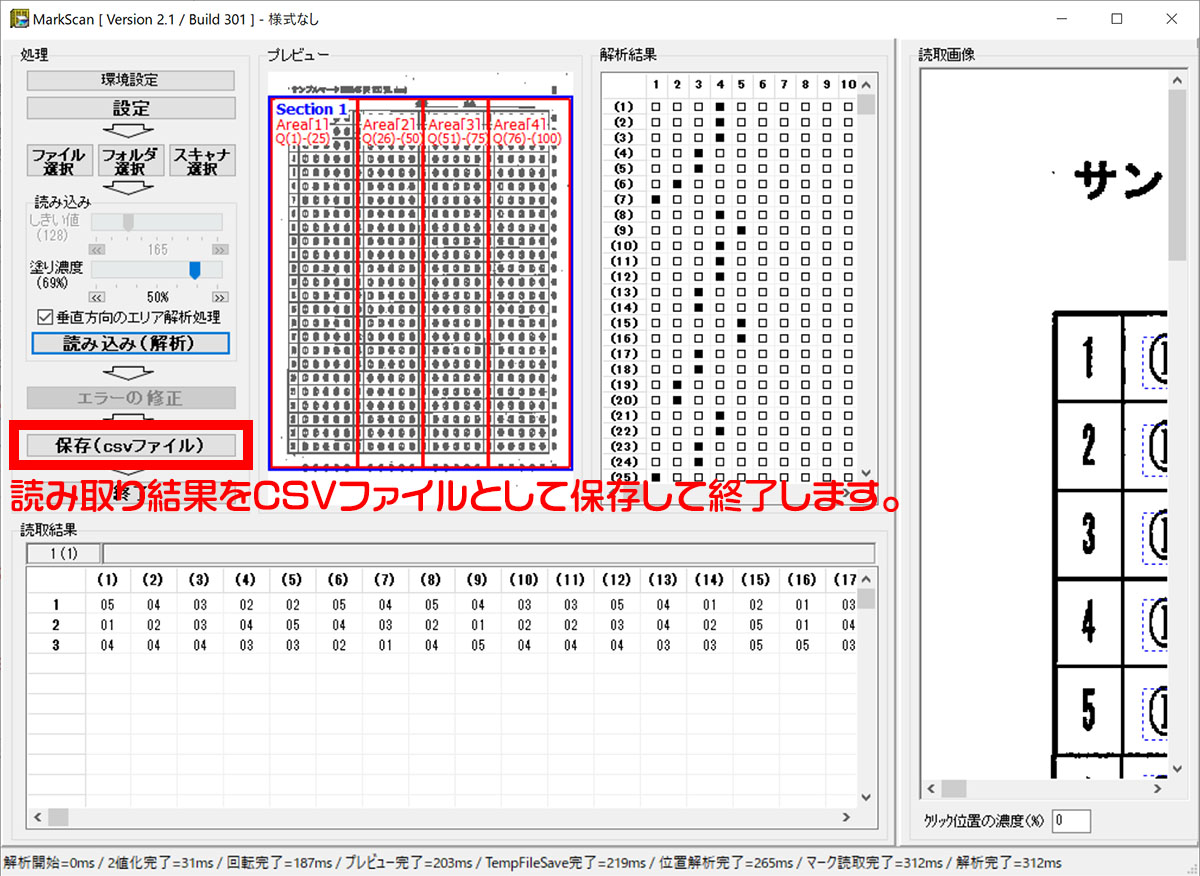 |
|
|
|
 |
|
採点シートを使用して採点し、個票を印刷します。 |
|
|
|
|
|
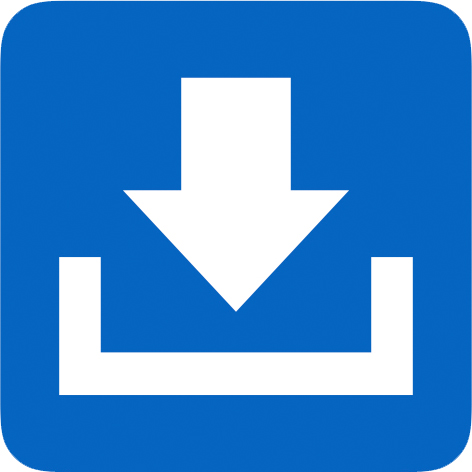 |
|
通常採点シート |
|
通常の採点シートのダウンロード Excelファイル |
|
|
|
|
|
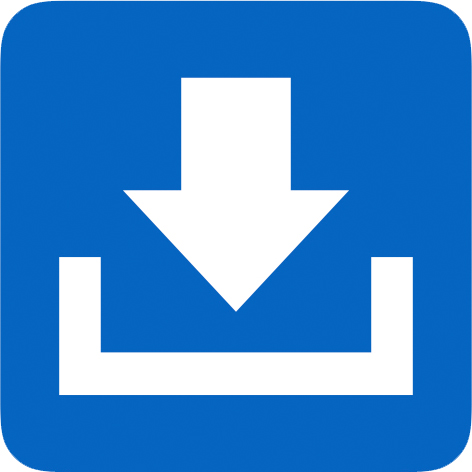 |
|
観点別採点シート |
|
観点別に採点できる採点シートのダウンロード Excelファイル |
|
|
|
|
|
|
ファイルをダウンロードして実行する際に、マクロがブロックされる場合には、
一旦ファイルを閉じて、ダウンロードしたExcelファイルを右クリック⇒プロパティを選び、
下記のチェックを入れてからご利用ください。 |
|
|
 |
|
|
|
|
|
※配点欄は、配点0の場合も0と入力してください。空欄は、「問題ではない」と判断されます。
※観点別採点シートの場合は、[知識・技術][思考・判断・表現]両方に配点を入れてください。 |
|
|
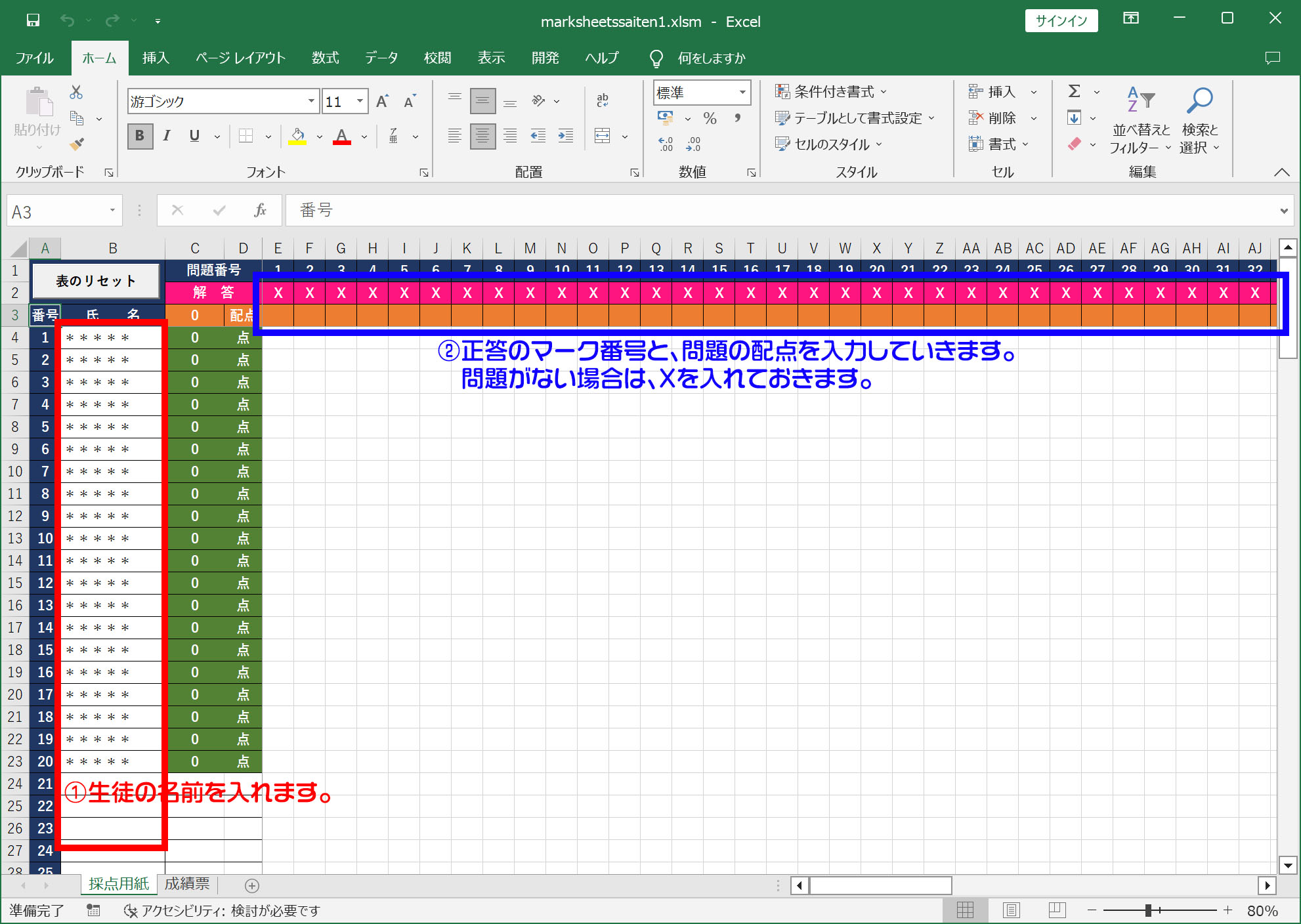 |
|
|
|
|
|
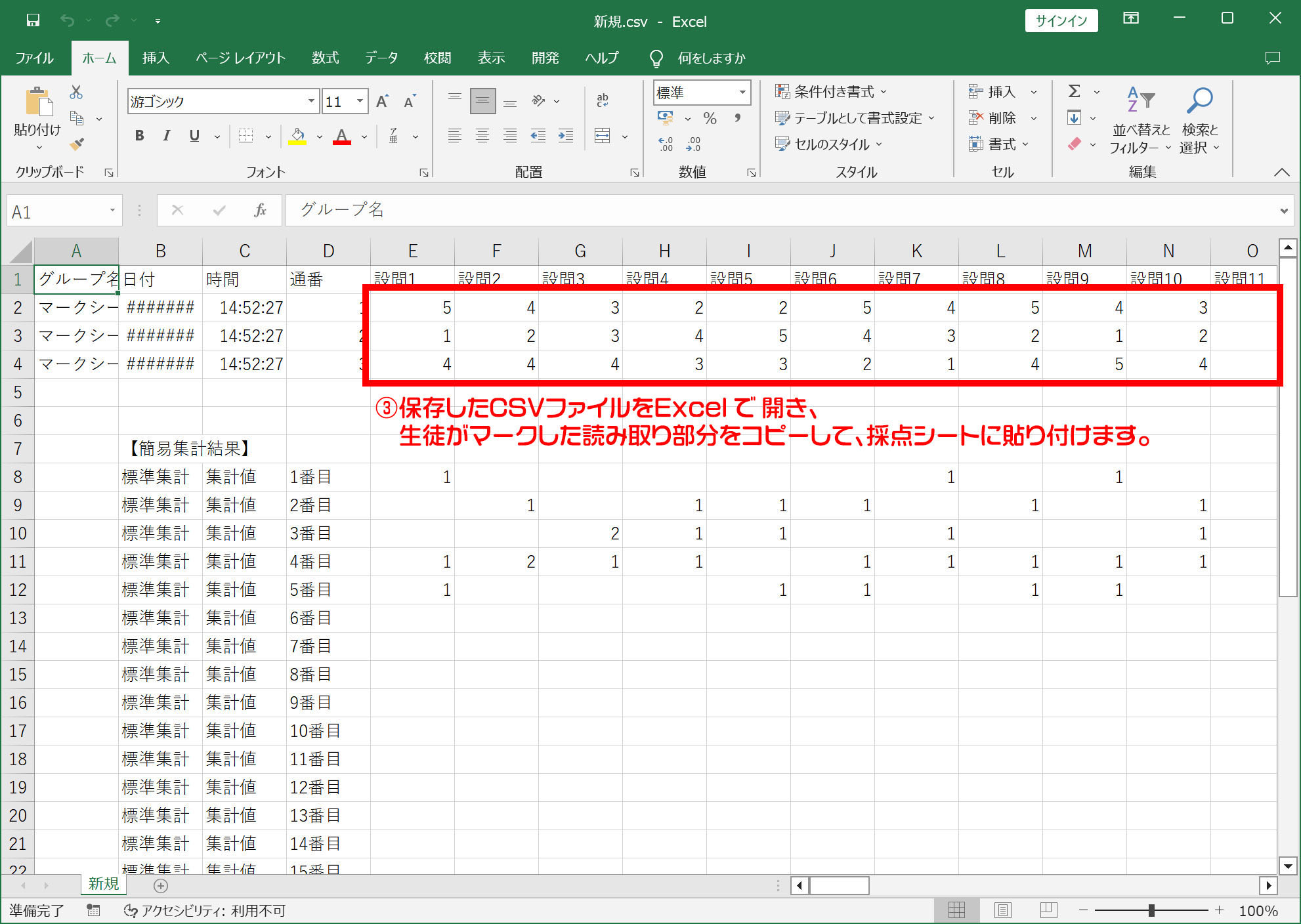 |
|
|
|
|
|
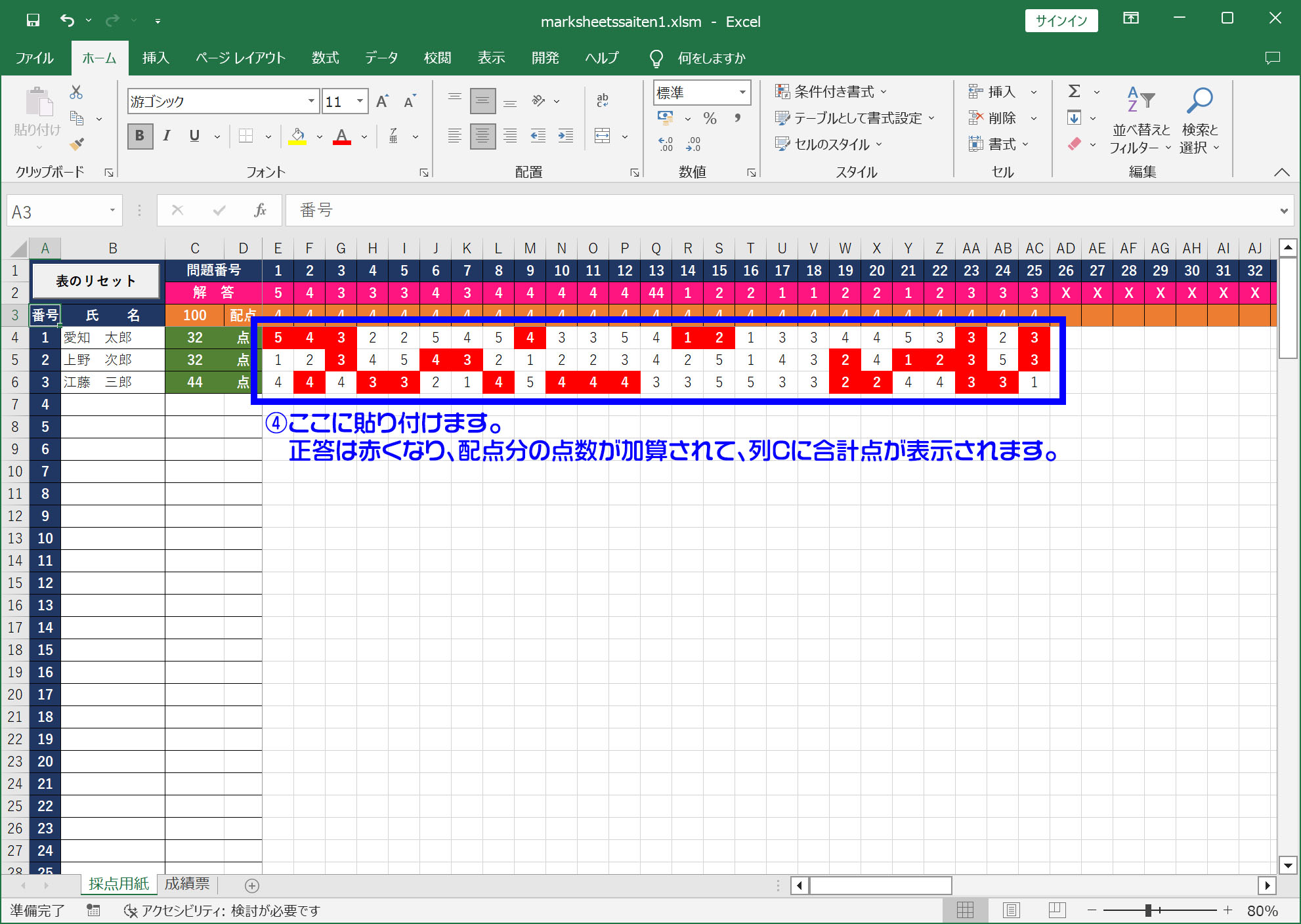 |
|
|
|
|
|
 |
|
|
|